Konfigurowanie zaawansowanych opcji inspekcji
Oprócz prostych list pytań inspekcje mogą wykorzystywać bardziej zaawansowane scenariusze, takie jak rozgałęzienia i logika warunkowa. Inne zaawansowane sposoby korzystania z inspekcji to kopiowanie inspekcji, dodawanie tłumaczeń, importowanie i eksportowanie inspekcji oraz tworzenie zasobów w celu zbudowania zasobów usługowych.
Obejrzyj krótki film z omówieniem:
Dodawanie logiki odgałęzień i logiki warunkowej
Inspekcja może wyglądać i działać inaczej w zależności od odpowiedzi pracowników serwisu. Dodaj logikę odgałęzień i logikę warunkową w sekcji Logika projektanta inspekcji. Inspekcja musi być utworzona w stanie „Wersja robocza”.
Otwórz inspekcję roboczą i wybierz opcję Logika.
Aby zdefiniować warunek, wybierz pytanie i odpowiedź.
Zdefiniuj akcję dla wybranej odpowiedzi.
Oznacz stronę jako widoczną: jeśli inspekcja zawiera więcej niż jedną stronę, pokaż określoną stronę, gdy warunek jest prawdziwy.
Pokaż pytanie: pokaż określone pytanie po spełnieniu warunku.
Widoczność pytania jest mapowana na jedną regułę. Jeśli chcesz wprowadzić dane z wielu pytań w celu ustalenia, czy to pytanie ma być wyświetlane, dodaj do reguły więcej warunków.
Zmień na Wymagane: pytanie staje się wymagane, gdy warunek jest spełniony.
Przejdź do pytania: pokaż określone pytanie po spełnieniu warunku.
W razie potrzeby dodaj warunki i akcje, a następnie wybierz Zastosuj regułę & zamknij.
W razie potrzeby dodaj inne reguły.
Kopiowanie inspekcji
Skopiuj inspekcję, aby szybko utworzyć podobne inspekcje.
Otwórz listę inspekcji i wybierz jedną z nich.
Na pasku poleceń wybierz opcję Kopiuj.
Zmodyfikuj w razie potrzeby nową wersję roboczą inspekcji.
Zapisz i opublikuj inspekcję.
Tworzenie nowej wersji inspekcji
Gdy opublikujesz inspekcję, stanie się ona dostępna tylko do odczytu. Aby ją zmienić, musisz utworzyć nową wersję. Wersje inspekcji są wymienione na karcie Wersje.
Zmiana inspekcji nie powoduje retrospektywnej zmiany zadań usługi. Zadania usługi zachowują wersję inspekcji aktywną podczas tworzenia zadania.
Otwórz listę inspekcji i wybierz jedną z nich.
Na pasku poleceń wybierz Popraw.
System tworzy nową wersję inspekcji w stanie wersja robocza.
Zmodyfikuj w razie potrzeby nową wersję roboczą.
Aby użyć nowej wersji i zdezaktywować bieżącą, wybierz opcję Publikuj.
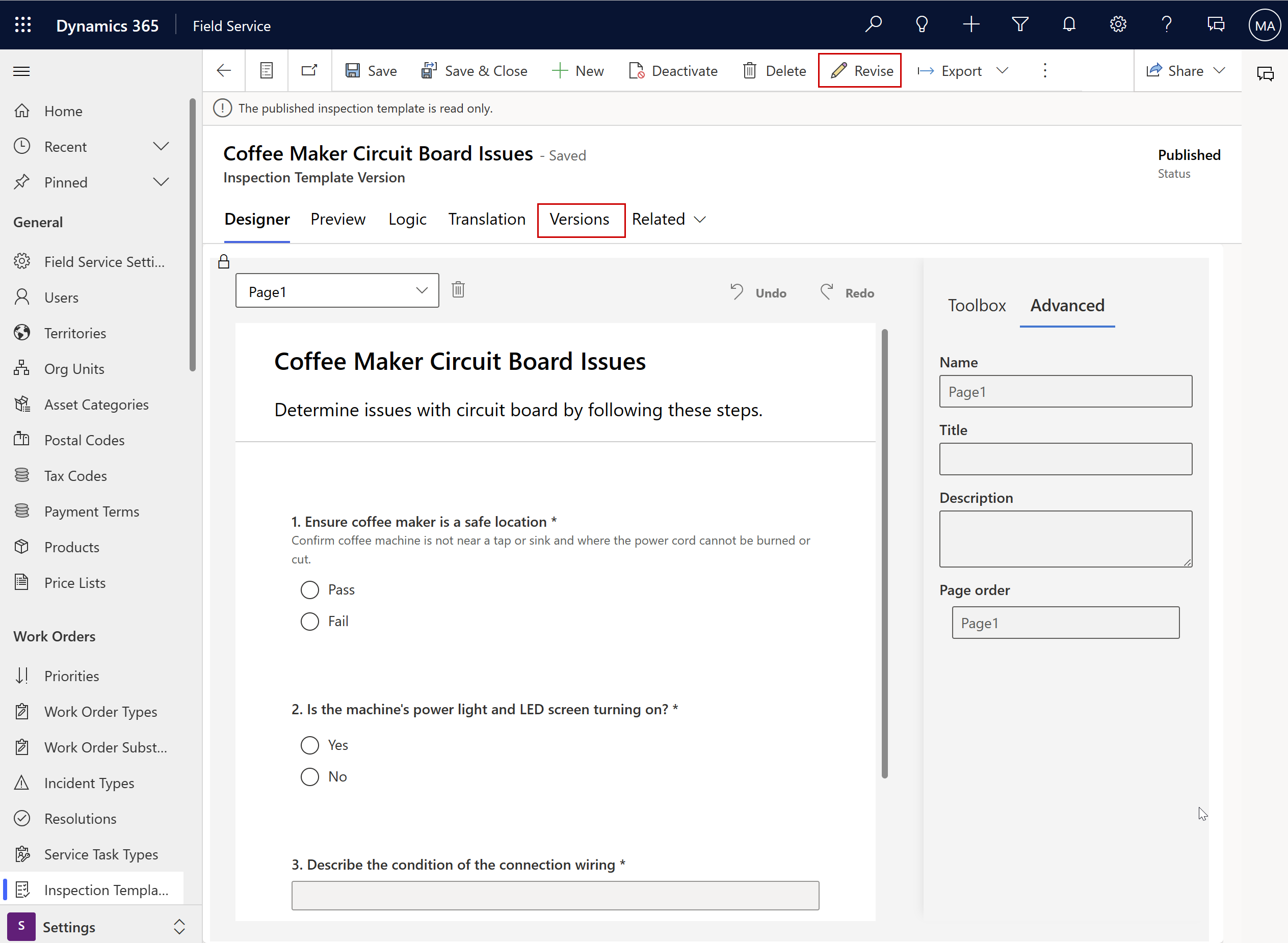
Eksportowanie inspekcji jako pliku PDF
Wyeksportuj inspekcję jako plik PDF w celu wysłania pytań w wiadomości e-mail. Mimo że w pliku można odpowiedzieć na pytania, nie działają już one z systemem Dynamics 365 (na przykład wyszukiwania nie działają) i nie przepływają z powrotem do usługi Field Service.
Otwórz listę inspekcji i wybierz jedną z nich.
Wybierz Eksportuj>Eksportuj do pliku PDF, aby pobrać plik.

Eksportowanie odpowiedzi na inspekcję jako pliku PDF
Wyeksportuj odpowiedzi na inspekcję jako plik PDF w celu ich udostępnienia pocztą e-mail. Ta opcja nie obsługuje niestandardowych formatów dat lub liczb, języków typu „od prawej do lewej”, hindi lub chińskiego.
Otwórz zadanie usługi zlecenia pracy w nowym oknie i wybierz Eksportuj odpowiedzi, aby pobrać je jako plik PDF.
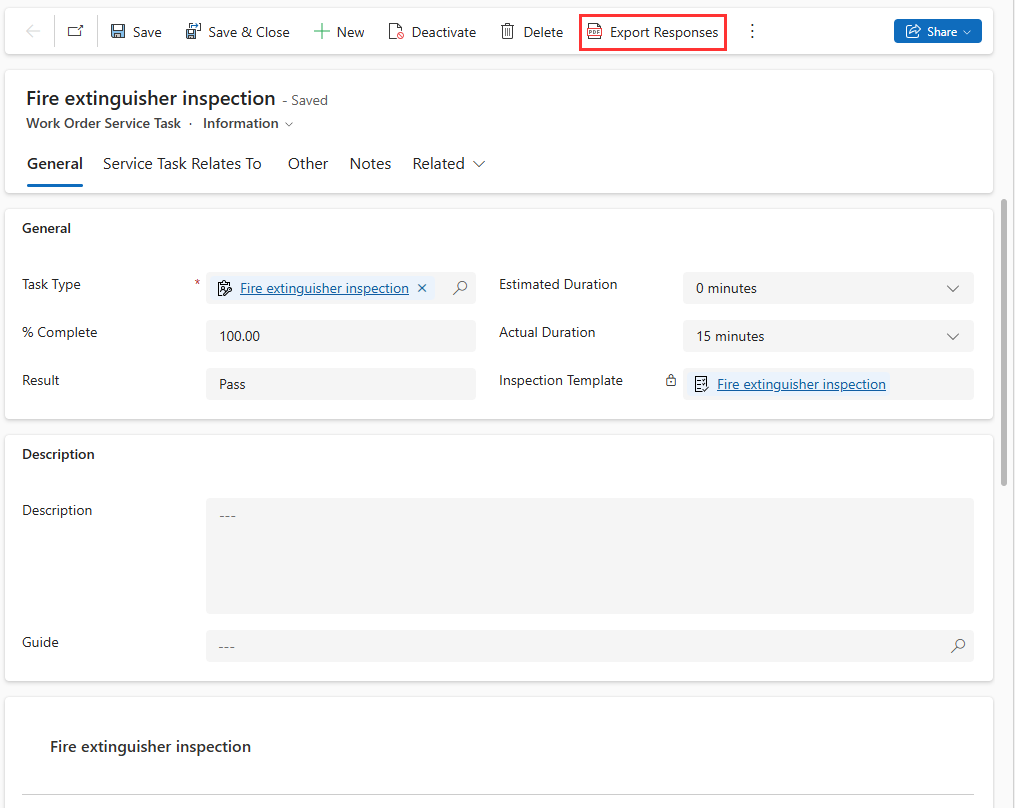
Importowanie i eksportowanie inspekcji
Administratorzy mogą eksportować inspekcje jako obiekty JSON w celu zaimportowania ich do innego środowiska; na przykład ze środowiska testowego do środowiska produkcyjnego.
Otwórz listę inspekcji i wybierz jedną z nich.
Wybierz Eksportuj>Eksportuj do pliku JSON, aby pobrać plik w formie JSON.
Dodaj tłumaczenia
Dodaj odmianę inspekcji dla każdego języka, w jakim rozmawiają pracownicy serwisu.
Ważne
Włącz języki w środowisku, aby pracownicy serwisu wyświetlali przetłumaczone inspekcje w aplikacji mobilnej.
Otwórz listę inspekcji, wybierz jedną z nich, a następnie wybierz kartę Tłumaczenie.
Wybierz język z listy i wprowadź tłumaczenia na każde pytanie.
Zapisz i opublikuj inspekcję.
Kojarzenie inspekcji z zasobami klienta
Kojarzenie inspekcji z zasobem klienta pozwala pracownikom serwisu sprawdzić, który zasób należy zbadać, i zbudować historię usług. Wprowadź zasób na karcie Zadanie serwisowe powiązane z zadania serwisowego zlecenia pracy, które korzysta z tej inspekcji.
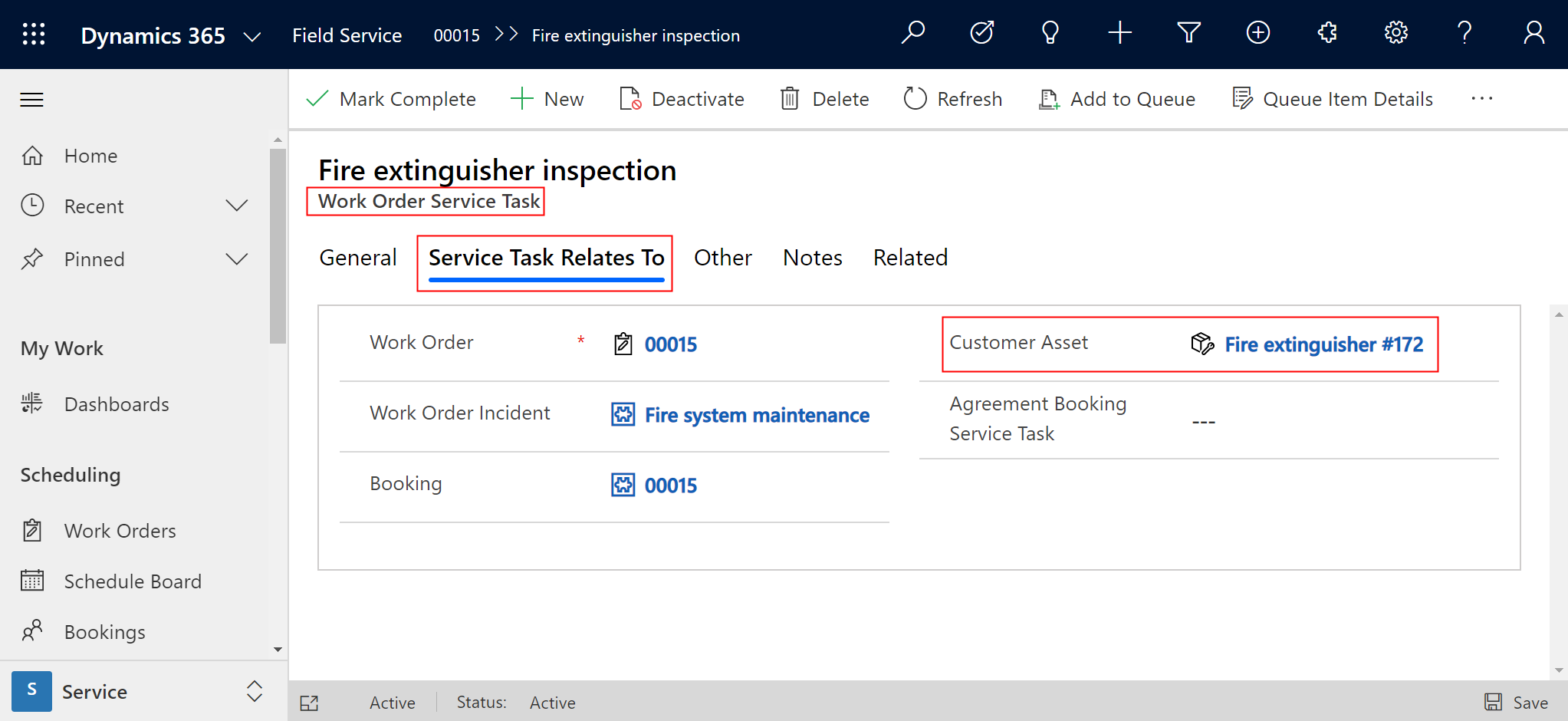
Napiwek
Powiąż typ zdarzenia zlecenia pracy z zasobem klienta, a pokrewne zadania serwisowe zlecenia pracy zostaną automatycznie powiązane z zasobem klienta.
Inspekcja wielu zasobów w lokalizacji
Jeśli pracownicy muszą przeprowadzić inspekcję wielu zasobów klienta w lokalizacji, masz dwie opcje:
- Utworzyć inspekcję zawierającą jedno pytanie dla każdego zasobu i powiązać jedną inspekcję z jednym zadaniem serwisowym. Pojedyncze zadanie usługi z wieloma pytaniami można szybciej wypełnić.
- Utworzyć zadanie serwisowe zlecenia pracy dla każdego zasobu, każde z jedną inspekcją. Zadania usługi zlecenia pracy powiązane z zasobami klienta mogą tworzyć historię usług. Tworzenie zadań serwisowych dla zasobów klienta pomaga w budowaniu historii usług.